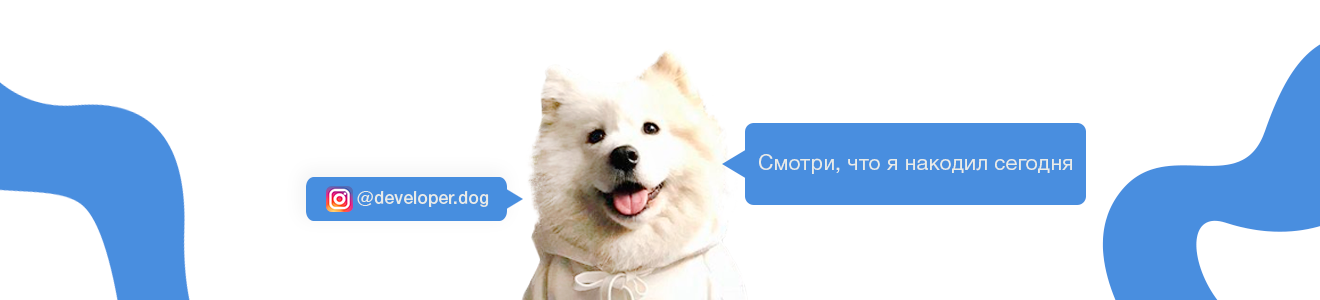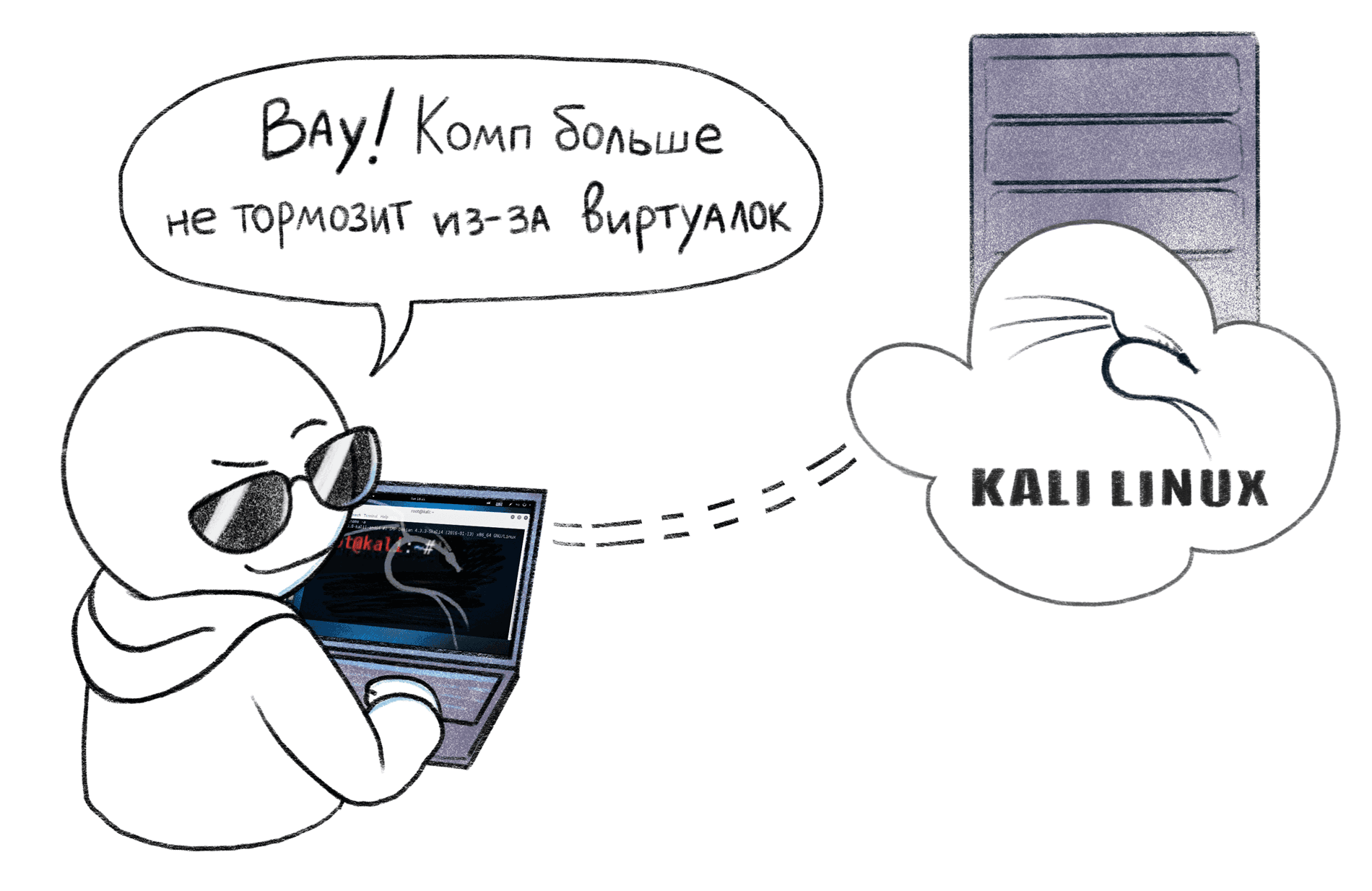 TL؛ DR توضح هذه المقالة كيفية تثبيت Kali Linux مع بيئة رسومية على خادم ظاهري مع صورة ISO عبر VNC. يمكن استخدام مثل هذا النظام كسطح مكتب كامل.
TL؛ DR توضح هذه المقالة كيفية تثبيت Kali Linux مع بيئة رسومية على خادم ظاهري مع صورة ISO عبر VNC. يمكن استخدام مثل هذا النظام كسطح مكتب كامل.يوفر معظم المضيفين وصول وحدة التحكم فقط إلى الخوادم الافتراضية ومجموعة محدودة من صور نظام التشغيل. ولكن ماذا لو كنت ترغب في تثبيت نظام التشغيل الخاص بك من القرص ، على سبيل المثال ، شيء غريب مثل Kali Linux؟ هنا يمكنك توصيل صورة ISO الخاصة بك وتثبيت أي نظام تشغيل مدعوم من برنامج Hypervisor.
منذ لحظة التثبيت ، تتم إدارة الخادم عبر VNC في بيئة رسومية ، تمامًا مثل جهاز سطح المكتب الافتراضي مثل VirtualBox أو Vmwar. يمكنك استخدام مثل هذا الخادم
مباشرة في المتصفح دون تثبيت برامج إضافية .
إنشاء الخادم
الخطوة الأولى هي إنشاء خادم افتراضي. تثبيت نظام التشغيل من صورة ISO موجود بالفعل على الخادم الذي تم إنشاؤه ، لكن لا يمكنك إنشاء خادم فارغ. لذلك ، عند إنشاء الخادم ، نختار أي صورة لنظام التشغيل ، على سبيل المثال ، CentOS. هذا الاختيار لا يهم ، لأننا سنستمر في تهيئة القرص الصلب.

تتطلب البيئة الرسومية موارد نظام أكبر بكثير ، لذلك اخترنا تكوين مع 4GB من ذاكرة الوصول العشوائي للعمل المريح. أستطيع أن أقول أنه مع 2 غيغابايت يعمل أيضًا بشكل مقبول ، لكن البرامج الثقيلة مثل Burp Suite في Java تستهلك الذاكرة بالكامل.
لضمان وجود موارد كافية ، قمنا بإعداد مكافأة لك - 1000 روبل مع تجديد رصيد قدره 3000 روبل. لتنشيطه ، اتبع هذا الرابط للتسجيل والتجديد.
لا تحتاج إلى إضافة مفاتيح SSH ، حيث سنستمر في تهيئة القرص وسيتم حذف جميع إعدادات النظام المثبت مسبقًا.
نحن في انتظار اكتمال تثبيت الخادم ، وعادة ما لا يستغرق الأمر أكثر من دقيقة. إذا تركت علامة التبويب مفتوحة وقت إنشاء الخادم ، فستسمع إشعارًا صوتيًا بأنه قد تم إنشاء الخادم. ستتلقى أيضًا رسالة بريد إلكتروني تحتوي على تفاصيل وصول SSH إلى الخادم. لن نحتاج إلى هذه التفاصيل ، لأننا سنقوم بتعيين كلمة مرور في مرحلة تثبيت نظام جديد.
 عند الانتهاء من الخادم ، ستتغير حالته إلى نشطة
عند الانتهاء من الخادم ، ستتغير حالته إلى نشطةتوصيل صورة ISO
الآن بعد إنشاء الخادم ، يمكننا توصيل صورة ISO مع Kali Linux. للقيام بذلك ، تحتاج أولاً إلى تثبيته في لوحة التحكم ، لذلك ستكون صورة ISO المتصلة متاحة للاتصال بجميع الخوادم التي تم إنشاؤها. تكلف خدمة توصيل صورة ISO 1 روبل يوميًا. سنحتاجها فقط أثناء التثبيت ، وبعد ذلك يمكن إزالتها.
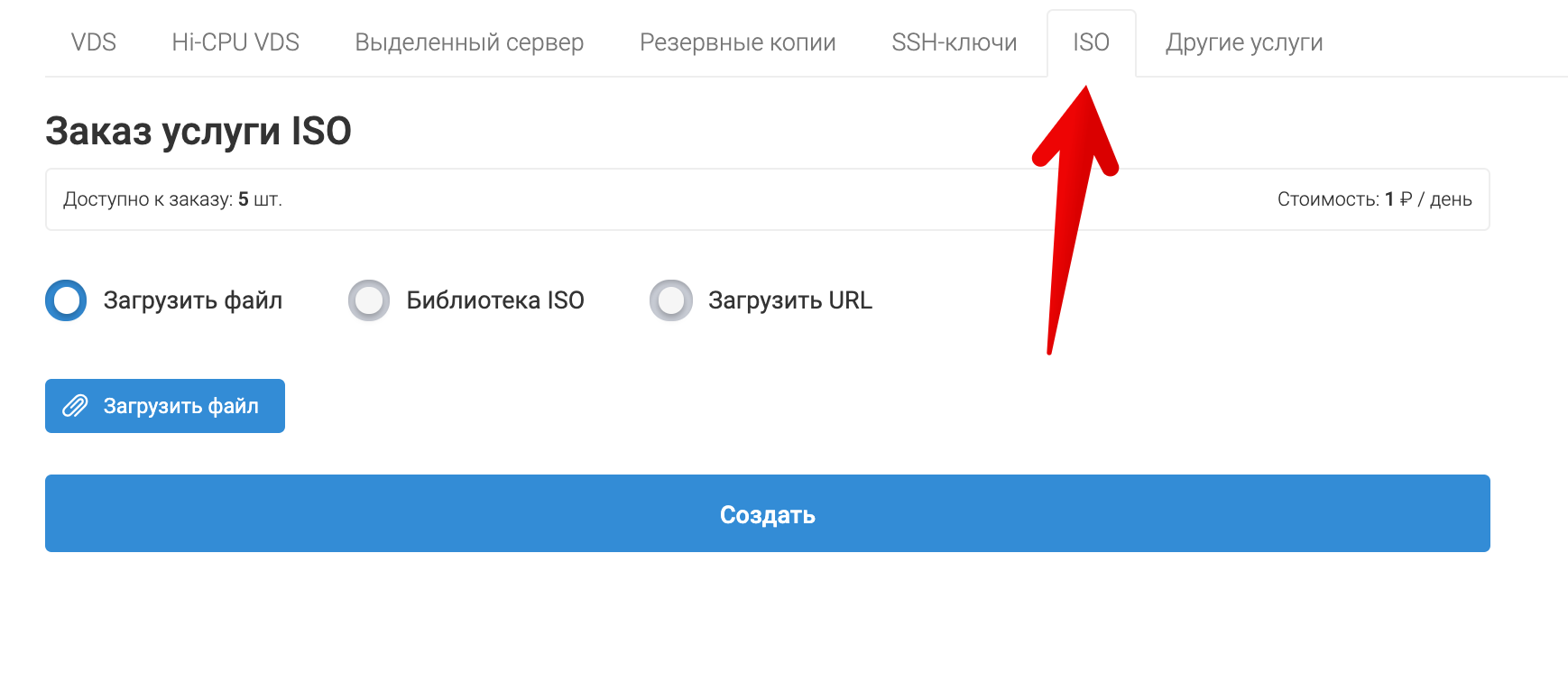
هنا يمكنك تنزيل ISO من جهاز كمبيوتر ، أو تحديد من مكتبتنا أو تحديد رابط لملف مع صورة سيتم تنزيلها تلقائيًا. لا نحتاج إلى تنزيل أي شيء ، لأن المكتبة لديها بالفعل صورة مع Kali Linux. لا ننتبه إلى الإصدار ، نظرًا لأن Kali Linux تم إصداره وفقًا لنموذج "Rolling release" ، فإنه لا يحتوي على إصدارات رئيسية معينة ، ويمكن دائمًا تحديثه إلى الحالة الحالية من خلال تشغيل
apt ugprade ببساطة.

لن يستغرق تركيب الصورة أكثر من دقيقة ، وبعد ذلك ستتغير حالتها إلى "نشطة". الآن يمكن توصيله بالخوادم الموجودة. للقيام بذلك ، انتقل إلى خصائص الخادم وانقر على زر "Connect ISO". بعد توصيل ISO ، سيتم إعادة تشغيل النظام وسيبدأ النظام في التحميل من الصورة.
VNC Access
في هذه المرحلة ، يتم تحميل النظام مع صورة ISO وليس لديه إمكانية الوصول إلى الإنترنت. الطريقة الوحيدة لإدارة الخادم هي الاتصال بالشاشة الافتراضية عبر VNC. تحتوي لوحة التحكم الخاصة بنا على عميل VNC للمتصفح مدمج ، والذي يتم تشغيله بنقرة زر واحدة. لا توجد كلمات مرور مطلوبة.

إذا كنت ترغب في ذلك ، يمكنك استخدام عميل VNC الخاص بك ، على سبيل المثال
Realvnc . يمكن الاطلاع على تفاصيل الاتصال من خلال النقر على أيقونة الكشف عن كلمة المرور. من المهم أن تتذكر أن عنوان خادم VNC يختلف عن عنوان IP لخادمك.
 قائمة قرص تمهيد Kali Linux متوفرة عبر VNC
قائمة قرص تمهيد Kali Linux متوفرة عبر VNCلن نصف جميع مراحل تثبيت Kali Linux ، حيث إنها ببساطة تنقر فوق التالي -> التالي -> التالي -> إنهاء. دعونا نتناول فقط النقاط غير الواضحة.
إعداد الشبكة اليدوي
لن يتلقى الخادم الظاهري عنوان IP تلقائيًا ، حيث لا يوجد خادم DHCP على الشبكة ، لذلك ستحتاج إلى إدخاله يدويًا. في مرحلة اكتشاف DHCP ، يمكنك النقر فوق "إلغاء الأمر" لتوفير الوقت.
 تخطي التكوين التلقائي للشبكة
تخطي التكوين التلقائي للشبكةحدد التكوين اليدوي وأدخل عنوان IP والعبارة وقناع الشبكة. تتم الإشارة إلى جميع الإعدادات اللازمة لخادم معين على الفور في أسفل صفحة عميل VNC.
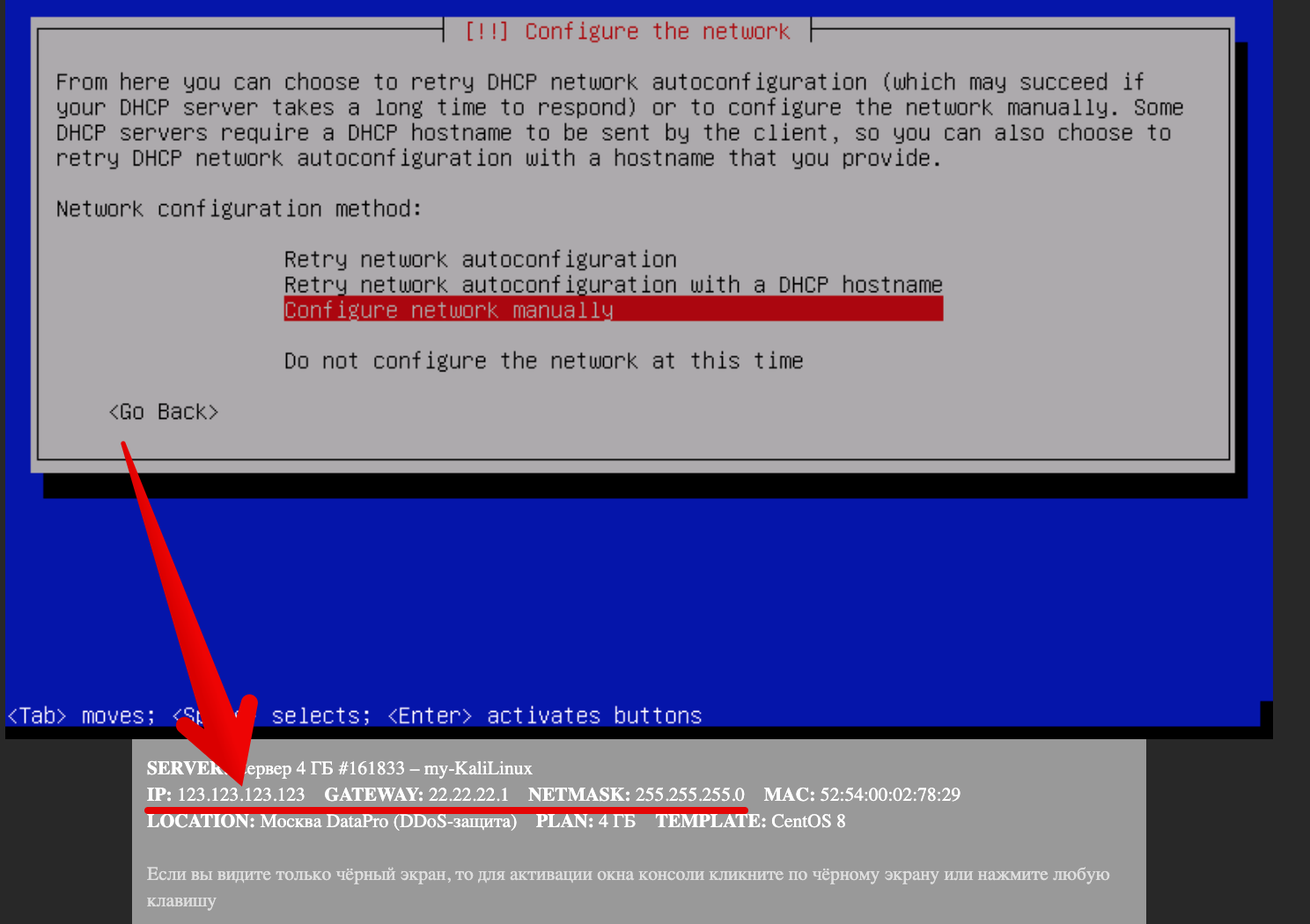
تقسيم بووتلوأدر
في مرحلة تقسيم القرص ، ما عليك سوى تحديد العنصر الافتراضي. وبالتالي ، سيأخذ معالج التثبيت القرص بأكمله ، ويقوم بتهيئته وإنشاء أقسام تلقائيًا. في حالتنا ، ليست هناك حاجة لاستخدام تصميم القرص المعقدة وإنشاء أقسام منفصلة.
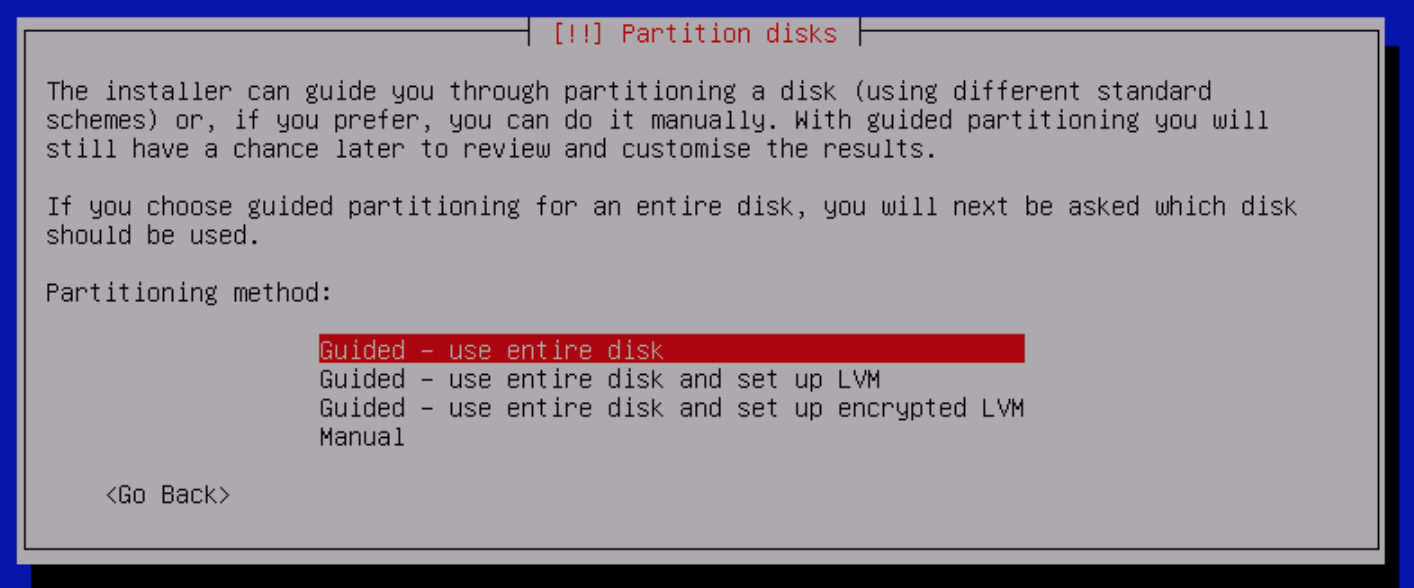 نستخدم القرص بأكمله في الوضع التلقائي
نستخدم القرص بأكمله في الوضع التلقائينمضي بشكل مشابه في طرح سؤال حول أداة تحميل BOUB - حدد العنصر الافتراضي.
اكتمال التثبيت
بعد اكتمال التثبيت ، سيتم إعادة تشغيل النظام تلقائيًا وسيتم نقلك مرة أخرى إلى قائمة التمهيد لصورة ISO. لتنزيل النظام المثبت من القرص الصلب ، تحتاج إلى استخراج ISO من الخادم. بعد ذلك سيتم إعادة تشغيل الخادم تلقائيًا وسندخل في Kali Linux المثبت.

حتى لا تدفع ثمن صورة ISO المركبة ، يمكنك إزالتها من لوحة التحكم. نحن لسنا بحاجة إليه بعد الآن.
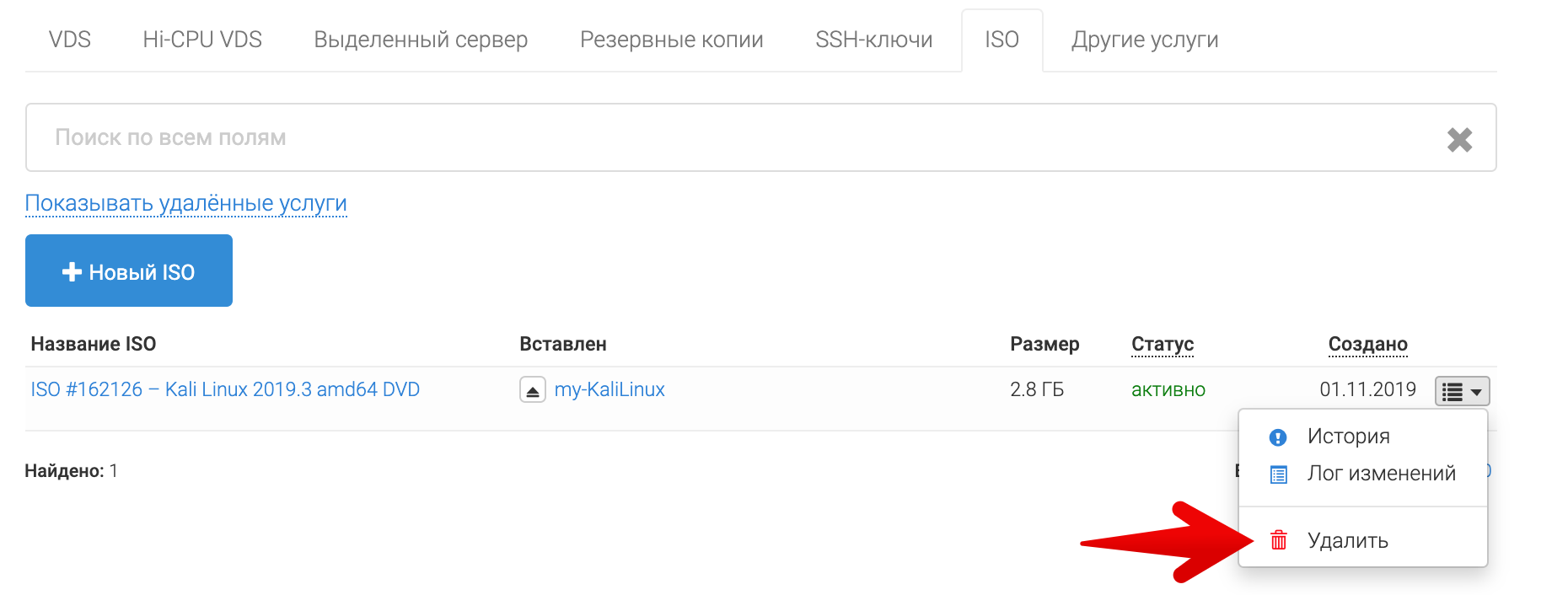
استنتاج
القيام به! الآن لدينا توزيع Kali Linux ، والذي يعمل دائمًا ومتاح. لا حاجة لتحميل الكمبيوتر الرئيسي بأجهزة افتراضية وتعاني إذا كنت بحاجة إلى إعادة التشغيل.
يكون هذا مناسبًا بشكل خاص عندما تحتاج إلى تشغيل برنامج كثيف الاستخدام للموارد مثل الماسح الضوئي ، وتركه يعمل لعدة أيام.
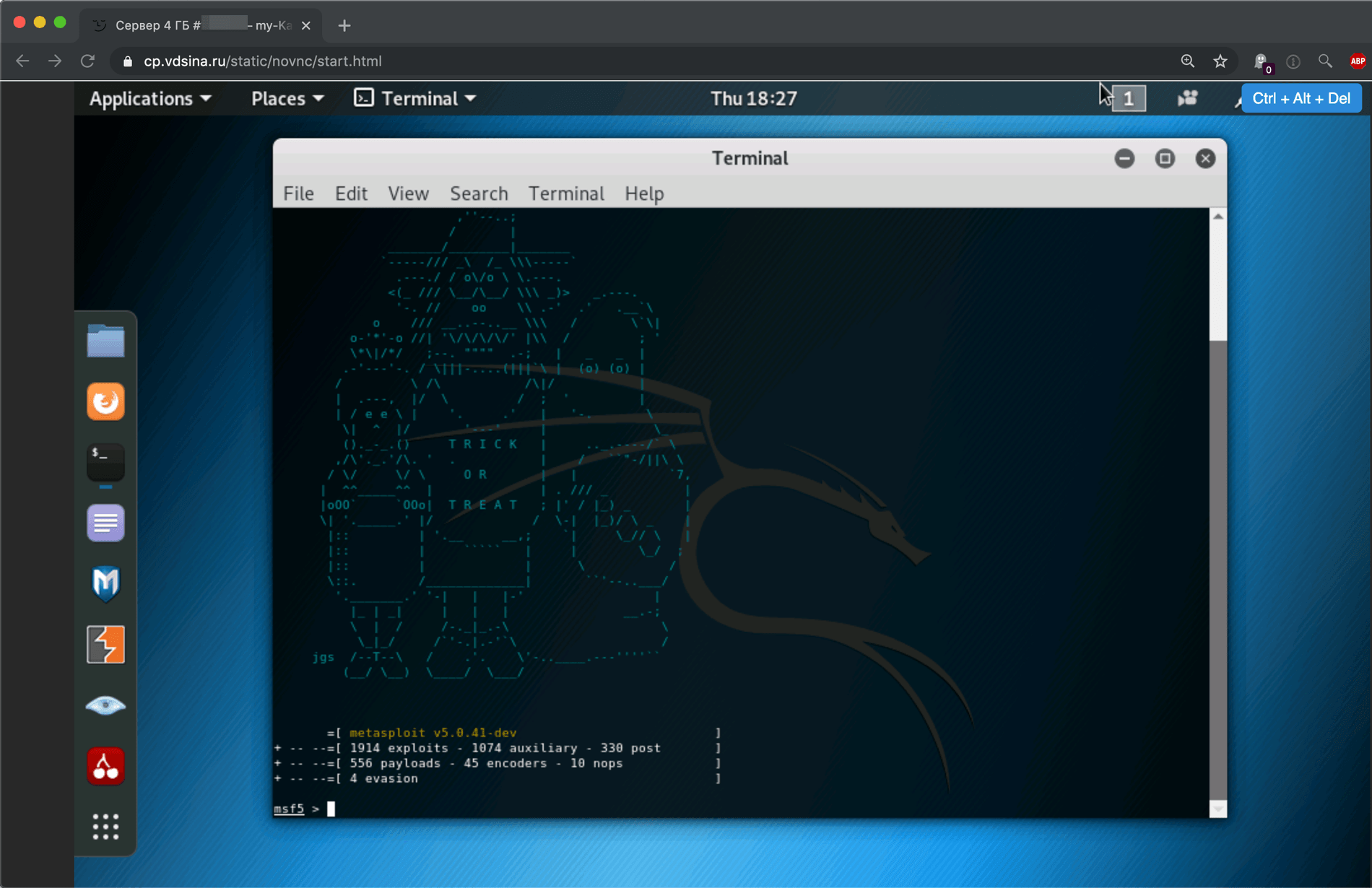
تذكر أن VNC ليست هي الطريقة الوحيدة لإدارة الخادم. على ذلك ، يمكنك أيضًا تنشيط SSH ، التي يتم إيقاف تشغيلها افتراضيًا ، أو استخدام برامج سطح المكتب البعيد الأخرى ، مثل برنامج TeamViewer.

اشترك في مطور Instagram الخاص بنا